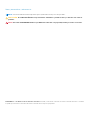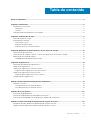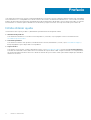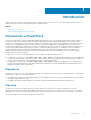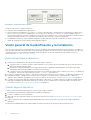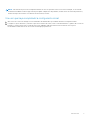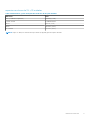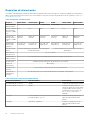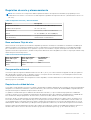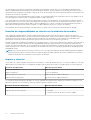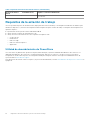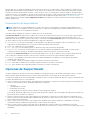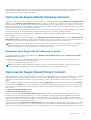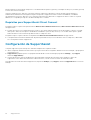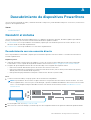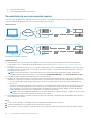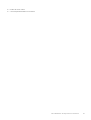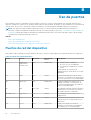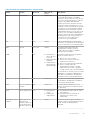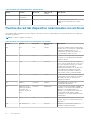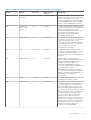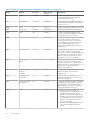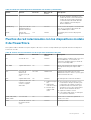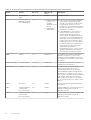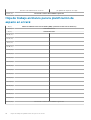Dell PowerStore 9000T Guía de inicio rápido
- Tipo
- Guía de inicio rápido

Dell EMC PowerStore
Guía de planificación
1.x
July 2020
Rev. A01

Notas, precauciónes y advertencias
NOTA: Una NOTA señala información importante que lo ayuda a hacer un mejor uso de su producto.
PRECAUCIÓN: Una PRECAUCIÓN indica un potencial daño al hardware o pérdida de datos y le informa cómo evitar el
problema.
AVISO: Una señal de ADVERTENCIA indica la posibilidad de sufrir daño a la propiedad, heridas personales o la muerte.
© 2020 Dell Inc. o sus filiales. Todos los derechos reservados. Dell, EMC y otras marcas comerciales son marcas comerciales de Dell Inc. o sus filiales.
Es posible que otras marcas comerciales sean marcas comerciales de sus respectivos propietarios.

Recursos adicionales.......................................................................................................................4
Capítulo 1: Introducción...................................................................................................................5
Introducción a PowerStore.................................................................................................................................................. 5
Dispositivos.......................................................................................................................................................................5
Clústeres........................................................................................................................................................................... 5
Visión general de la planificación y la instalación................................................................................................................6
Capítulo 2: Planificación del sitio......................................................................................................8
Pautas de espacio en el rack................................................................................................................................................8
Especificaciones técnicas..................................................................................................................................................... 8
Dimensiones y peso......................................................................................................................................................... 8
Requisitos de alimentación............................................................................................................................................10
Requisitos de envío y almacenamiento.........................................................................................................................11
Capítulo 3: Requisitos de licenciamiento y de la estación de trabajo................................................... 13
Licenciamiento de PowerStore.......................................................................................................................................... 13
Licenciamiento de VMware vSphere (se aplica a los dispositivos PowerStore X model).......................................... 13
Requisitos de la estación de trabajo...................................................................................................................................14
Utilidad de descubrimiento de PowerStore.................................................................................................................14
Capítulo 4: SupportAssist...............................................................................................................15
Descripción operacional de SupportAssist
™
..................................................................................................................... 15
Opciones de SupportAssist.................................................................................................................................................16
Opciones de SupportAssist Gateway Connect................................................................................................................ 17
Requisitos para SupportAssist Gateway Connect......................................................................................................17
Opciones de SupportAssist Direct Connect..................................................................................................................... 17
Requisitos para SupportAssist Direct Connect.......................................................................................................... 18
Configuración de SupportAssist.........................................................................................................................................18
Apéndice A: Descubrimiento de dispositivos PowerStore.................................................................. 19
Descubrir el sistema.............................................................................................................................................................19
Descubrimiento con una conexión directa.................................................................................................................. 19
Descubrimiento con una conexión remota................................................................................................................. 20
Apéndice B: Uso de puertos........................................................................................................... 22
Puertos de red del dispositivo............................................................................................................................................22
Puertos de red del dispositivo relacionados con archivos..............................................................................................24
Puertos de red relacionados con los dispositivos modelo X de PowerStore............................................................... 27
Apéndice C: Hojas de trabajo de planificación de espacio en el rack................................................... 29
Ejemplo de Hoja de trabajo para la planificación de espacio en el rack........................................................................ 29
Hoja de trabajo en blanco para la planificación de espacio en el rack...........................................................................30
Tabla de contenido
Tabla de contenido 3

Como parte de un esfuerzo por mejorar, se lanzan periódicamente revisiones de software y hardware. Algunas funciones que se describen
en este documento no son compatibles con todas las versiones del software o el hardware actualmente en uso. Las notas de la versión del
producto proporcionan la información más actualizada acerca de las características del producto. En caso de que un producto no funcione
correctamente o no funcione según se describe en este documento, póngase en contacto con un profesional de soporte técnico de .
Dónde obtener ayuda
La información sobre soporte, productos y licenciamiento puede obtenerse de la siguiente manera:
● Información de productos
Para obtener documentación o notas de la versión de productos y funciones, vaya a la página PowerStore Documentation en
www.dell.com/powerstoredocs.
● Solución de problemas
Para obtener información sobre productos, actualizaciones de software, licenciamiento y servicio, vaya a www.dell.com/support y
busque la página de soporte del producto correspondiente.
● Soporte técnico
Para obtener soporte técnico y realizar solicitudes de servicio, vaya a www.dell.com/support y busque la página Service Requests.
Para abrir una solicitud de servicio, debe contar con un acuerdo de soporte técnico válido. Póngase en contacto con el representante
de ventas para recibir información sobre cómo obtener un acuerdo de soporte técnico válido o para aclarar cualquier tipo de duda en
relación con su cuenta.
Prefacio
4 Recursos adicionales

Introducción
Utilice este documento para comprender mejor el proceso de instalación y preparar el sitio y la estación de trabajo para una correcta
implementación de PowerStore. Este capítulo incluye los siguientes temas:
Temas:
• Introducción a PowerStore
• Visión general de la planificación y la instalación
Introducción a PowerStore
PowerStore alcanza nuevos niveles de simplicidad y agilidad operacionales con el uso de una arquitectura de microservicios basados en
contenedores, tecnologías de almacenamiento avanzadas y aprendizaje automático incorporado para liberar la potencia de los datos.
PowerStore es una plataforma versátil con diseño centrado en el rendimiento que ofrece una escala multidimensional, reducción de datos
siempre activa y compatibilidad con medios de última generación. Aporta la simplicidad de la nube pública a la infraestructura en las
instalaciones para optimizar las operaciones con un motor de aprendizaje automático incorporado y una automatización transparente, a la
vez que ofrece análisis predictivo para monitorear, analizar y solucionar problemas del entorno con facilidad. PowerStore también es
altamente adaptable, ya que proporciona la flexibilidad para alojar cargas de trabajo especializadas directamente en el dispositivo y
modernizar la infraestructura sin interrupciones, junto con ofrecer protección de la inversión mediante soluciones de pago flexibles y
actualizaciones de los datos en el lugar.
Los dispositivos PowerStore están disponibles en uno de los siguientes modelos de implementación:
● Los dispositivos PowerStore T model (1000T, 3000T, 5000T, 7000T y 9000T) se centran en el almacenamiento y permiten administrar
y aprovisionar almacenamiento de bloques y archivos a hosts externos. Durante la configuración inicial, puede optar por configurar un
dispositivo para almacenamiento unificado (bloques y archivos) o solamente de bloques.
● Los dispositivos PowerStore X model (1000X, 3000X, 5000X, 7000X y 9000X) se centran en las aplicaciones y el almacenamiento, y
proporcionan una capa de hipervisor además del almacenamiento de bloques. Esta funcionalidad adicional le permite implementar y
administrar máquinas virtuales y aplicaciones.
Dispositivos
Un dispositivo PowerStore es un componente preconfigurado de la infraestructura que tiene recursos de almacenamiento y computación.
Generalmente, un dispositivo consta de lo siguiente:
● Un gabinete base: contiene hasta 25 unidades (mínimo de seis unidades) e incluye dos nodos para alta disponibilidad con protección de
datos que se implementa en los nodos.
● Un gabinete de expansión: permite agregar más unidades y aumentar la capacidad de almacenamiento del dispositivo.
Clústeres
Un clúster de PowerStore es un grupo de entre uno y cuatro dispositivos que actúa como un único componente con fines de
administración de recursos, eficiencia y disponibilidad. Un clúster puede contener hasta cuatro dispositivos. En esta versión, solo puede
haber dispositivos de la misma configuración en un clúster y, en el caso del PowerStore X model, solamente un dispositivo en un clúster.
En el siguiente diagrama se muestran los componentes de un clúster.
1
Introducción 5

Ilustración 1. Componentes de un clúster
Un clúster proporciona los siguientes beneficios:
● Reducción de la complejidad de la administración.
● Mayor eficiencia en el rendimiento y los recursos. Los recursos de computación y almacenamiento se agrupan en pools dentro de un
clúster y el uso de los recursos se equilibra entre todos los dispositivos del clúster. Los recursos se vuelven a equilibrar según sea
necesario para mantener y optimizar el rendimiento y el uso de recursos del clúster. Esto se realiza en función de las tendencias de uso
del espacio de almacenamiento y las evaluaciones de rendimiento del sistema que ocurren en segundo plano.
● Escalabilidad. Comience con una configuración pequeña y agregue fácilmente capacidad o rendimiento al sistema con la posterior
adición de más dispositivos para satisfacer la demanda de la empresa.
Visión general de la planificación y la instalación
En esta sección se proporciona un mapa general de los pasos que debe realizar desde la planificación hasta la instalación y, por último, el
inicio de sesión en la interfaz del usuario de PowerStore Manager. Asegúrese de consultar los recursos de documentación asociados para
obtener instrucciones y recomendaciones detalladas. Puede acceder a los recursos de documentación en la página PowerStore
Documentation en www.dell.com/powerstoredocs.
Antes de que llegue el dispositivo:
1. Trabaje con los administradores de la infraestructura para realizar lo siguiente:
a. Configure la red y los switches de la parte superior del rack (ToR) en función de las recomendaciones que se proporcionan en la
PowerStore Network Planning Guide.
b. Obtenga la información relacionada con la red que necesita para la configuración inicial del clúster. Use la PowerStore Initial
Configuration Worksheet para planificar y recolectar esta información.
c. Configure los puertos de red para permitir que el clúster se comunique de manera segura y eficiente con los hosts y las aplicaciones
pertinentes. Para obtener más información, consulte Uso de puertos en la página 22.
2. PowerStore requiere un centro de datos o una sala de servidores que cuenten con sistemas eléctricos, ambientales, de cableado y de
seguridad controlados. Planifique el sitio donde instalará los dispositivos y la ubicación de los componentes de los dispositivos
(gabinetes base y gabinetes de expansión) en un rack. Para obtener más información, consulte Planificación del sitio en la página 8.
3. Configure una estación de trabajo que utilizará para descubrir los dispositivos y configurar el clúster. Es posible que también necesite
descargar una utilidad de descubrimiento desde el sitio web de soporte e instalarla en esta estación de trabajo. Para obtener más
información, consulte Requisitos de la estación de trabajo en la página 14.
Cuando llegue el dispositivo:
Consulte la PowerStore Quick Start Guide que viene en la caja y realice lo siguiente:
1. Desembale e instale el dispositivo (gabinete base y gabinetes de expansión).
2. Conecte los gabinetes a la red y enciéndalos.
3. Inicie el proceso de configuración inicial. Para obtener más información, consulte Descubrimiento de dispositivos PowerStore en la
página 19
4. Siga las instrucciones de configuración inicial especificando la información que recolectó en la PowerStore Initial Configuration
Worksheet.
En PowerStore Installation and Service Guide también se incluyen instrucciones de instalación para referencia posterior.
6
Introducción

NOTA: Tanto durante el proceso de configuración inicial como una vez que inicie sesión en PowerStore Manager, se recomienda
enfáticamente habilitar la función SupportAssist para agilizar el diagnóstico de problemas, realizar tareas de solución de problemas y
acelerar el tiempo de resolución. Para obtener más información, consulte .
Una vez que haya completado la configuración inicial:
1. Inicie sesión en PowerStore Manager con las credenciales de administrador que estableció durante la configuración inicial.
2. Configure los ajustes del clúster y comience a aprovisionar cuentas de usuario, recursos de almacenamiento y políticas de PowerStore
Manager. Consulte la PowerStore Setting Up PowerStore Manager Guide para obtener más información sobre los pasos
recomendados cuando inicie sesión en PowerStore Manager por primera vez.
Introducción 7

Planificación del sitio
Este capítulo contiene los siguientes temas:
Temas:
• Pautas de espacio en el rack
• Especificaciones técnicas
Pautas de espacio en el rack
Cuando planifique la ubicación de los componentes de los dispositivos, tenga en cuenta las siguientes pautas de espacio en el rack:
● Deje 2U en la parte inferior del rack con fines de facilidad de reparación y manejo de cables de alimentación.
● Apile el base enclosure sin expansion enclosures desde la parte inferior a partir de la marca 3U.
● Apile el base enclosure en orden de los expansion enclosures menos conectados a los más conectados y, a continuación, de la menor a
la mayor cantidad de unidades.
● Apile el expansion enclosure conectado al primer base enclosure directamente sobre el base enclosure.
● Los base enclosure posteriores se apilan volteados de manera alternada.
Consulte Hojas de trabajo de planificación de espacio en el rack en la página 29 para ver un ejemplo de plan de espacio en el rack y, a
continuación, utilice la hoja de trabajo en blanco para planificar los dispositivos del clúster.
Especificaciones técnicas
Revise las especificaciones técnicas para planificar y preparar el sitio en el que instalará el clúster de PowerStore.
Dimensiones y peso
Base enclosure
Tabla 1. Dimensiones y peso del base enclosure de 2U y 25 unidades
Dimensión Valor
Peso (totalmente completado) 41,7 kg (92 lb)
Tamaño vertical 2 unidades NEMA
Altura 8,64 cm (3,4 in)
Ancho 44,45 cm (17,5 in)
Profundidad 79,5 cm (31,3 in)
NOTA: El peso no incluye los rieles de montaje. Calcule 3,6 kg (8 lb) para un conjunto de rieles.
2
8 Planificación del sitio

expansion enclosure de 2U y 25 unidades
Tabla 2. Dimensiones y peso del expansion enclosure de 2U y 25 unidades
Dimensión Valor
Peso (totalmente completado) 34,98 kg (77,11 lb)
Tamaño vertical 2 unidades NEMA
Altura 8,64 cm (3,4 in)
Ancho 44,45 cm (17,5 in)
Profundidad 34,29 cm (13,5 in)
NOTA: El peso no incluye los rieles de montaje. Calcule 3,6 kg (8 lb) para un conjunto de rieles.
Planificación del sitio 9

Requisitos de alimentación
Los requisitos de alimentación variarán en función de la configuración del sistema, la carga y las condiciones ambientales. En la siguiente
tabla se proporcionan datos de los peores casos. Para calcular los valores de consumo de energía de un entorno específico, visite https://
powercalculator.emc.com/.
Tabla 3. Requisitos de alimentación
Requisito 1000T/1000X 3000T/3000X 5000T 5000X 7000T/7000X 9000T/9000X
Alimentación de
entrada máxima
240 V CA ± 10 %, monofásica
Corriente de línea
de CA (máximo
operativo a 200 V
CA)
8,1 A 8,1 A 9,0 A 9,0 A 9,3 A 10,4 A
Consumo de
energía (máximo
operativo a 200 V
CA)
1629,6 VA
(1597 W)
1629,6 VA
(1597 W)
1792,9 VA
(1757 W)
1792,9 VA
(1757 W)
1868,4 VA
(1831 W)
2088,8 VA
(2047 W)
Disipación de
calor (máximo
operativo)
5,74 x 10
6
J/h,
(5449 Btu/h)
5,74 x 10
6
J/h,
(5449 Btu/h)
6,32 x 10
6
J/h,
(5995 Btu/h)
6,32 x 10
6
J/h,
(5995 Btu/h)
6,59 x 10
6
J/h,
(6248 Btu/h)
7,37 x 10
6
J/h,
(6985 Btu/h)
Tipo de entrada
de CA
Conector de dispositivo IEC320-C14 o IEC320-C20 por
zona de alimentación
Conector de dispositivo IEC320-C20 por zona de
alimentación
Frecuencia de
entrada normal
De 47 Hz a 63 Hz
Corriente de
irrupción máxima
Pico de 45 A inactivos por cable de alimentación en cualquier voltaje de línea
Protección AC Fusible de 20 A en cada fuente de alimentación, una sola línea
Tiempo de
transferencia
10 ms mínimo
Distribución de
corriente
± 5 % de carga completa entre las fuentes de alimentación
Corriente de
sobrecarga al
arranque
Pico de 120 A “activos” por fuente de alimentación, en cualquier voltaje de línea
Tabla 4. Apagado a temperatura ambiental alta
Temperatura ambiente Falla de hardware Consecuencia
Por encima de 45 °C (113 °F) Ninguno Se genera una advertencia no crítica.
Por encima de 50 °C (122 °F) Ninguno Se genera una alerta crítica. El
sistema se apaga una vez que expira
el temporizador de cinco minutos. Si
la temperatura vuelve a menos de
45 °C (113 °F), el sistema se
enciende.
Cualquiera Las tres unidades más calientes tienen una temperatura
promedio de 50 °C (122 °F)
El sistema se apaga una vez que
expira el temporizador de cinco
minutos.
Cualquiera Falla de dos ventiladores El sistema se apaga una vez que
expira el temporizador de cinco
minutos.
10 Planificación del sitio

Requisitos de envío y almacenamiento
NOTA: Ni los sistemas ni los componentes deben experimentar cambios de temperatura ni humedad, ya que pueden provocar
condensación en su exterior o en su interior. No debe superarse el gradiente de temperatura de envío y almacenamiento de 25 °C/h
(45 °F/h).
Tabla 5. Requisitos de envío y almacenamiento
Requisito Descripción
Temperatura ambiente De -40 a +65 °C (de -40 a +149 °F)
Gradiente de temperatura 25 °C/h (45 °F/h)
Humedad relativa Entre el 10 % y el 90 % sin condensación
Altitud De -16 a 10,600 m (de -50 a 35,000 pies)
Recomendación de hora de almacenamiento
(sin alimentación)
No supere 6 meses consecutivos de
almacenamiento sin alimentación.
Base enclosure Flujo de aire
El base enclosure usa un algoritmo de enfriamiento adaptable que aumenta o disminuye la velocidad de los ventiladores a medida que la
unidad nota cambios en la temperatura ambiente externa. La salida aumenta con la temperatura ambiente y la velocidad del ventilador,
pero se mantiene casi constante dentro de los parámetros operativos recomendados. Tenga en cuenta que la información de la tabla
siguiente muestra datos representativos, medidos sin las puertas delantera ni trasera del gabinete, las cuales se supone que reducen el flujo
de aire de la parte frontal a la posterior.
Tabla 6. Base enclosure Flujo de aire
Flujo de aire máximo
(pies cúbicos por
minuto)
Flujo de aire mínimo
(pies cúbicos por
minuto)
Uso máximo de
alimentación
(vatios)
165 pies cúbicos por
minuto
50 pies cúbicos por
minuto
850
Recuperación ambiental
Si el sistema supera la temperatura ambiente máxima en unos 10 °C (18 °F), sus nodes comienzan un apagado metódico que guarda los
datos almacenados en caché y, luego, se apagan a sí mismos. Las tarjetas de control de enlace (LCC) de cada expansion enclosure del
sistema apagan las unidades, pero permanecen encendidas.
Si el sistema detecta un descenso de la temperatura a niveles aceptables, restaura la alimentación a los base enclosure y las tarjetas LCC
hacen lo propio con sus unidades.
Requisitos de calidad del aire
Los productos están diseñados conforme a los requisitos del manual de estándares ambientales de la ASHRAE (Asociación Estadounidense
de Ingenieros en Calefacción, Enfriamiento y Aire Acondicionado) y de la versión más reciente de ASHRAE 2009b, la segunda edición de
las reglas térmicas para los ambientes de procesamiento de datos.
Los gabinetes están diseñados para los ambientes de redes de datos de clase 1, los que se caracterizan por parámetros ambientales
sometidos a un riguroso control, incluidas las características de temperatura, punto de condensación, humedad relativa y calidad del aire.
Estas instalaciones albergan equipamiento de misión crítica y suelen tolerar fallas (incluidos los acondicionadores de aire).
En el centro de datos se debe mantener un nivel de limpieza de acuerdo con lo que se indica en ISO 14664-1, clase 8, en relación con el
control de la contaminación y de las partículas de polvo. El aire que ingresa en el centro de datos se debe filtrar con un filtro MERV 11 u
otro de calidad superior. El aire dentro del centro de datos se debe filtrar continuamente con un sistema de filtración MERV 8 u otro de
calidad superior. Además, se debe hacer lo posible para evitar que partículas conductoras, como fibras de zinc, ingresen en la instalación.
Aunque se admite una humedad relativa de entre el 20 y el 80 % sin condensación, el rango recomendable para el ambiente operativo es
de entre el 40 y el 55 %. En el caso de centros de datos que posean contaminación gaseosa (p. ej.: altos niveles de azufre), se
Planificación del sitio
11

recomiendan niveles más bajos de temperatura y humedad, a fin de minimizar el riesgo de corrosión y degradación del hardware. En
general, se deben minimizar las fluctuaciones de la humedad dentro del centro de datos. Además, se recomienda que el centro de datos
esté presurizado positivamente y que tenga cortinas de aire en las vías de entrada, a fin de evitar que la humedad y los contaminantes del
aire del exterior entren en la instalación.
En las instalaciones con una humedad relativa inferior al 40 %, se recomienda utilizar cintas conectadas a tierra al tocar el equipo a fin de
evitar descargas electrostáticas (ESD), ya que pueden dañar los equipos electrónicos.
Como parte del proceso constante de monitoreo de la propensión a la corrosión del ambiente, se recomienda colocar láminas de cobre y
plata (de acuerdo con la sección 6.1 sobre reactividad de ISA 71.04-1985) en las corrientes de aire representativas del centro de datos. La
tasa de reactividad mensual de las láminas debe ser inferior a 300 angstroms. Cuando se excede la tasa de reactividad monitoreada, se
debe analizar la lámina para buscar especies materiales y se debe implementar un proceso correctivo de mitigación.
Recomendación de hora de almacenamiento (sin alimentación): no supere 6 meses consecutivos de almacenamiento apagado.
Exención de responsabilidades en relación con la inhibición de incendios
Como medida de seguridad adicional, siempre se deben instalar equipos de prevención de incendios en la sala de computación. Es
responsabilidad del cliente contar con un sistema de contención de incendios. Seleccione con cuidado los agentes y el equipo de extinción
de incendios para el centro de datos. Se debe consultar al asegurador, al jefe de bomberos local y al inspector local del edificio para
seleccionar un sistema de contención de incendios que proporcione el nivel correcto de cobertura y protección.
El equipo está diseñado y fabricado para cumplir con los estándares internos y externos que requieren ciertos ambientes para funcionar de
manera confiable. No realizamos afirmaciones de compatibilidad de ningún tipo ni proporcionamos recomendaciones relacionadas con
sistemas de contención de incendios. No se recomienda que los equipos de almacenamiento se ubiquen directamente frente a descargas
de gas de alta presión ni a fuertes sirenas de incendios a fin de minimizar las fuerzas y las vibraciones que pueden ser perjudiciales para la
integridad del sistema.
NOTA:
La información anterior se proporciona “tal como está” y no representa ningún tipo de responsabilidad, garantía ni obligación
de parte de nuestra empresa. Esta información no modifica el alcance de ninguna garantía que se haya establecido en los términos y
condiciones del acuerdo de compra básico entre el cliente y el fabricante.
Impacto y vibración
Los productos se someten a pruebas de resistencia contra impactos y niveles de vibración aleatorios. Los niveles se aplican a los tres ejes y
deben medirse con un acelerómetro en los gabinetes de equipos que hay dentro del conjunto. No pueden superar los valores siguientes:
Condición de la plataforma
Nivel de respuesta medido
Impacto no operacional 10 G, 7 ms de duración
Impacto operacional 3 G, 11 ms de duración
Vibración aleatoria no operacional 0.40 Grms, entre 5 y 500 Hz, 30 minutos
Vibración aleatoria operacional 0.21 Grms, entre 5 y 500 Hz, 10 minutos
Los sistemas montados en paquetes aprobados se someten a pruebas de transporte para comprobar la tolerancia a los impactos y a las
vibraciones siguientes solo en orientación vertical. No pueden superar los siguientes valores:
Condición del sistema empaquetado
Nivel de respuesta medido
Impacto en el transporte 10 G, 12 ms de duración
Vibración aleatoria en el transporte
● 1,15 Grms
● Rango de frecuencia de una hora: entre 1 y 200 Hz
12 Planificación del sitio

Requisitos de licenciamiento y de la estación
de trabajo
Este capítulo incluye los siguientes temas:
Temas:
• Licenciamiento de PowerStore
• Licenciamiento de VMware vSphere (se aplica a los dispositivos PowerStore X model)
• Requisitos de la estación de trabajo
Licenciamiento de PowerStore
La licencia de PowerStore se obtiene y se instala automáticamente en todos los dispositivos del clúster durante la configuración inicial.
Incluye acceso a todas las funciones disponibles con PowerStore.
NOTA:
La licencia de PowerStore no incluye la licencia de VMware vSphere. Para el licenciamiento del clúster de PowerStore X
model, también debe obtener o utilizar una licencia de VMware vSphere independiente. Para obtener más información, consulte .
Para obtener licencias automáticamente durante y después de la configuración inicial, asegúrese de que el puerto 443 esté abierto. El
clúster se comunica con el sistema de administración de licenciamiento de Dell EMC (ELMS) mediante el puerto 443 para obtener el
archivo de licencia. Si hay un problema para obtener el archivo de licencia, el clúster funcionará en un período de prueba de 30 días. El
sistema intentará obtener una licencia automáticamente cada 24 horas. Para revisar el estado de la licencia, en PowerStore Manager, vaya
a Settings > Licensing. Un estado Active indica que todos los dispositivos del clúster tienen una licencia válida.
Si aún no tiene una licencia activa, puede hacer clic en Refresh en la página PowerStore Licensing para intentar obtener la licencia
automáticamente. O bien, haga clic en Install License para instalar la licencia manualmente.
NOTA:
No necesita una licencia de PowerStore por separado cuando instala el software del entorno operativo y las actualizaciones
de firmware de PowerStore.
Licenciamiento de VMware vSphere (se aplica a los
dispositivos PowerStore X model)
PowerStore X model requiere que cuente con una licencia de vSphere Enterprise Plus o superior. Los dispositivos PowerStore X model
incluyen una instancia integrada de VMware vSphere Enterprise 6.7. Puede aplicar una licencia de un ELA de VMware existente o comprar
licencias de vSphere a VMware o a un partner.
Se recomienda usar una licencia de la edición vCenter Server Standard con PowerStore X model. De manera opcional, puede usar una
licencia de la edición vCenter Server Foundation si la implementación de PowerStore X model se limita a lo siguiente:
● Dos clústeres PowerStore X model de un único dispositivo
● Un clúster de PowerStore X model de un único dispositivo y 2 hosts ESXi externos
Tabla 7. Opciones de licencia de vCenter Server
Licencia de vCenter
Server
Cantidad de hosts vSphere con licencia administrado
Estándar Ilimitada vSphere Standard
vSphere Enterprise Plus
vSphere Platinum
Base Hasta 4
3
Requisitos de licenciamiento y de la estación de trabajo 13

Tabla 7. Opciones de licencia de vCenter Server (continuación)
Licencia de vCenter
Server
Cantidad de hosts vSphere con licencia administrado
vCloud Suite
Requisitos de la estación de trabajo
Una vez que realice el proceso de instalación física, disponga de una estación de trabajo o una máquina virtual basados en Windows para
descubrir los dispositivos y comenzar la configuración inicial. Asegúrese de que la estación de trabajo o la máquina virtual cumplan con los
siguientes requisitos:
● Ejecución del sistema operativo Microsoft® Windows® 10.
● Incluye al menos un puerto de red Ethernet/RJ-45.
● Incluye la versión más reciente de uno de los siguientes navegadores web:
○ Google Chrome
○ Mozilla Firefox
○ Microsoft Edge
○ Microsoft Internet Explorer 11
○ Apple Safari
Utilidad de descubrimiento de PowerStore
Si no tiene acceso al gabinete base que desea configurar, debe descargar y ejecutar la utilidad de descubrimiento de PowerStore. La
utilidad de descubrimiento de PowerStore T model le permite buscar dispositivos PowerStore T model y PowerStore X model no
configurados en la red e iniciar el proceso de configuración inicial para configurar un clúster. Descargue esta utilidad desde el sitio de
soporte de Dell en www.dell.com/support.
Para obtener más información sobre los requisitos y el proceso de descubrimiento, consulte Descubrimiento de dispositivos PowerStore en
la página 19.
14
Requisitos de licenciamiento y de la estación de trabajo

SupportAssist
Este capítulo incluye los siguientes temas:
Temas:
• Descripción operacional de SupportAssist
• Opciones de SupportAssist
• Opciones de SupportAssist Gateway Connect
• Opciones de SupportAssist Direct Connect
• Configuración de SupportAssist
Descripción operacional de SupportAssist
™
La función SupportAssist proporciona una conexión basada en IP que permite al soporte de Dell EMC recibir archivos de error y alertas
desde el dispositivo, además de realizar tareas remotas de solución de problemas en un tiempo de resolución rápido y eficiente.
NOTA:
Se recomienda enfáticamente habilitar la función SupportAssist para agilizar el diagnóstico de problemas, realizar tareas de
solución de problemas y acelerar el tiempo de resolución. Si no habilita la función SupportAssist, es posible que deba recolectar
manualmente información del dispositivo para apoyar al soporte de Dell EMC en la solución de problemas de este. Además, la función
SupportAssist se debe habilitar en el dispositivo para que se envíen datos a CloudIQ. Para obtener información sobre CloudIQ, visite
www.dell.com/support. Después de iniciar sesión, busque la página Product Support de CloudIQ.
SupportAssist y seguridad
La función SupportAssist emplea varias capas de seguridad en cada paso del proceso de conectividad remota para asegurarse de que
usted y Dell EMC puedan usar la solución con confianza:
● Todas las notificaciones a Dell EMC se originan desde su sitio, nunca desde un origen externo, y se mantienen seguras gracias al uso
del cifrado de estándar de cifrado avanzado (AES) de 256 bits.
● La arquitectura basada en IP se integra a la infraestructura existente y mantiene la seguridad de su ambiente.
● Las comunicaciones entre su sitio y Dell EMC se autentican de manera bilateral mediante certificados digitales de RSA
®
.
● Solamente los profesionales de servicio al cliente de Dell EMC autorizados y verificados mediante una autenticación de doble factor
pueden descargar los certificados digitales necesarios para ver una notificación desde su sitio.
● La aplicación opcional de administrador de políticas de SupportAssist v3 permite otorgar o restringir el acceso del soporte de Dell EMC
en función de sus propios requisitos y reglas únicos, e incluye un registro de auditoría detallado.
Administración de SupportAssist
Puede administrar la función SupportAssist mediante PowerStore Manager o la API REST. Puede habilitar o deshabilitar el servicio y
proporcionar la información pertinente necesaria para la opción de SupportAssist que seleccione.
NOTA:
Las opciones Gateway Connect with remote assist y Gateway Connect without remote assist para SupportAssist
centralizado no admiten la alta disponibilidad (HA). Estas opciones no proporcionan una funcionalidad de conmutación por error a un
clúster de SupportAssist de HA activo. Cuando un dispositivo PowerStore se implementa en un único servidor de clúster de gateway
de HA, que es la única opción de configuración, no hay ninguna funcionalidad de conmutación por error al servidor de gateway
sobreviviente en el clúster. Si el servidor de gateway de HA al cual está conectado el dispositivo queda inactivo, el dispositivo dejará
de transferir archivos salientes, como archivos de CloudIQ y Call Home, al soporte de Dell EMC. La conectividad entrante de
SupportAssist para el acceso remoto al dispositivo continuará funcionando mediante el servidor de gateway de HA sobreviviente del
clúster. Además, las opciones Gateway Connect with remote assist y Gateway Connect without remote assist de
SupportAssist se deben configurar solamente en el dispositivo primario designado del sistema.
4
SupportAssist 15

El propio dispositivo no implementa ninguna política. Si necesita un mayor control sobre el acceso remoto al dispositivo, puede usar un
administrador de políticas para configurar permisos de autorización. El componente de software de administrador de políticas se puede
instalar en un servidor suministrado por el cliente. Controla el acceso remoto a sus dispositivos, mantiene un registro de auditoría de las
conexiones remotas y es compatible con operaciones de transferencia de archivos. Puede controlar quién accede al dispositivo, qué clase
de acceso es y cuándo se produce. Para obtener más información sobre el administrador de políticas, visite www.dell.com/support.
Después de iniciar sesión, busque la página Support by Product correspondiente y el enlace a la documentación técnica específica del
producto SupportAssist.
Comunicación de SupportAssist
NOTA: SupportAssist no se puede habilitar en los modelos de PowerStore configurados con IPv6 para la red de administración.
SupportAssist no es compatible a través de IPv6. Además, no se permite la reconfiguración de la red de administración IPv4 a IPv6
cuando SupportAssist está configurado en un clúster.
Para que la función SupportAssist funcione, se requiere acceso a un servidor DNS.
En Connection Status de SupportAssist se indica tanto el estado de la conexión entre PowerStore y los servicios de soporte de back-
end de Dell EMC como la calidad de servicio de la conexión. El estado de la conexión se determina en períodos de cinco minutos y la
calidad de servicio de la conexión, en períodos de 24 horas. La información de Connection Status para la conexión puede corresponder a
uno de los siguientes valores en función de cualquiera de los dispositivos del clúster:
● Unavailable : los datos de conectividad no están disponibles. Es posible que haya perdido contacto con un dispositivo o que
SupportAssist se haya habilitado y que no haya datos suficientes para determinar el estado.
● Disabled : SupportAssist no se ha habilitado.
● Not connected : la conectividad se perdió. Se detectaron cinco fallas consecutivas de Keepalive.
● Reconnecting : PowerStore está intentando volver a conectarse después de la pérdida de conectividad. Se necesitan cinco
solicitudes correctas consecutivas de Keepalive para realizar la transición nuevamente a un estado conectado.
La información de Connection Status de la conexión puede aparecer como uno de los siguientes valores en función del promedio de
todos los dispositivos del clúster cuando PowerStore está conectado a los servicios de soporte de back-end de Dell EMC:
● Evaluating : la calidad de servicio de la conexión será indeterminada durante las primeras 24 horas después de la primera
inicialización de SupportAssist.
● Good : el 80 % o más de las solicitudes Keepalive consecutivas se realizó correctamente.
● Fair : entre el 50 % y el 80 % de las solicitudes Keepalive consecutivas se realizó correctamente.
● Poor : menos del 50 % de las solicitudes Keepalive consecutivas se realizó correctamente.
Opciones de SupportAssist
La función SupportAssist proporciona una conexión basada en IP que permite al soporte de Dell EMC recibir archivos de error y alertas
desde el sistema, además de realizar tareas remotas de solución de problemas en un tiempo de resolución rápido y eficiente.
Las opciones de SupportAssist que están disponibles, mediante las cuales se envía información del dispositivo al soporte de Dell EMC para
la solución de problemas remota, son las siguientes:
● Gateway Connect without remote access: para SupportAssist centralizado; se ejecuta en un servidor de gateway suministrado por el
cliente con transferencia de archivos bidireccional que incluye lo siguiente:
○ Call Home
○ Compatibilidad con CloudIQ
○ Notificaciones de software
○ Descarga del entorno operativo/firmware desde el soporte de Dell EMC al clúster
El servidor de gateway de SupportAssist es el punto único de entrada y salida de todas las actividades de SupportAssist basadas en IP
para los dispositivos asociados con el gateway.
● Gateway Connect with remote access: para SupportAssist centralizado; se ejecuta en un servidor de gateway suministrado por el
cliente con la misma transferencia de archivos bidireccional que Gateway Connect without remote access, y con acceso remoto para
el personal de soporte de Dell EMC.
● Direct Connect without remote access: para SupportAssist distribuido que se ejecuta en dispositivos individuales con la misma
transferencia de archivos bidireccional que Gateway Connect without remote access.
● Direct Connect with remote access: para SupportAssist distribuido que se ejecuta en dispositivos individuales con la misma
transferencia de archivos bidireccional que Gateway Connect without remote access, y con acceso remoto para el personal de soporte
de Dell EMC.
16
SupportAssist

Está disponible otra opción, Disabled, pero no se recomienda. Si selecciona esta opción, el soporte de Dell EMC no recibirá notificaciones
sobre los problemas del dispositivo. Es posible que deba recolectar manualmente información del dispositivo para apoyar a los
representantes de soporte en la solución de problemas.
Opciones de SupportAssist Gateway Connect
SupportAssist Gateway Connect se ejecuta en un servidor de gateway. Cuando selecciona la opción Gateway Connect without remote
access o la opción Gateway Connect with remote access, el dispositivo se agrega a otros dispositivos en un clúster de SupportAssist.
El clúster reside detrás de una única conexión segura común (centralizada) entre los servidores de soporte de Dell EMC y el servidor de
gateway fuera del arreglo. El servidor de gateway es el punto único de entrada y salida de todas las actividades de Dell EMC SupportAssist
basadas en IP para los dispositivos asociados con el gateway.
El servidor de gateway es una aplicación de solución de soporte remoto que se instala en uno o más servidores dedicados que proporciona
el cliente. Funciona como un intermediador de comunicación entre los dispositivos asociados y la empresa Dell EMC.
Para obtener más información sobre el gateway de SupportAssist, acceda a la página del producto SupportAssist en el sitio web de
soporte de Dell (www.dell.com/support).
Para configurar el dispositivo de modo que utilice la opción Gateway Connect without remote access o la opción Gateway Connect
with remote access para SupportAssist, debe proporcionar la dirección IP y el número de puerto (9443 es el valor predeterminado) del
servidor de gateway. Además, asegúrese de que el puerto esté abierto entre el servidor de gateway y el dispositivo.
NOTA: Para usarlo, el servidor de gateway debe estar en funcionamiento antes de que se configure el dispositivo. Los dispositivos se
pueden agregar al gateway solamente desde PowerStore Manager. Si el dispositivo se agrega desde el servidor de gateway,
aparecerá conectado, pero no enviará correctamente la información del sistema.
Requisitos para SupportAssist Gateway Connect
Los siguientes requisitos se aplican a las implementaciones Gateway Connect without remote access y Gateway Connect with
remote access de SupportAssist:
● El tráfico de red (HTTPS) se debe permitir en el puerto 9443 (o en el puerto que especifica el cliente, si es diferente) entre el
dispositivo y el servidor de gateway de SupportAssist.
● La versión de SupportAssist debe ser 4.0.5 o 3.38.
NOTA:
Nunca agregue ni quite manualmente un dispositivo desde el servidor de gateway. Agregue o quite un dispositivo de un
servidor de gateway únicamente con el asistente de configuración de PowerStore Manager SupportAssist.
Opciones de SupportAssist Direct Connect
SupportAssist Direct Connect se ejecuta directamente en el nodo primario de cada dispositivo. En un clúster, cada dispositivo establecerá
su propia conexión al soporte de Dell EMC. El tráfico no se enruta a través del dispositivo primario en un clúster. Sin embargo,
SupportAssist se puede administrar solamente en el nivel del clúster, es decir, todos los cambios se aplican a todos los dispositivos del
clúster.
Habilite y configure SupportAssist Direct Connect desde la página de SupportAssist, a la que se puede acceder a través de Settings y
que se encuentra bajo Support en PowerStore Manager. Estas acciones configuran el dispositivo para usar una conexión segura entre
este y el soporte de Dell EMC. Puede seleccionar una de las siguientes opciones de conectividad al servicio remoto para SupportAssist
Direct Connect:
● Direct Connect without remote access
● Direct Connect with remote access
Cuando selecciona la opción Direct Connect without remote access y acepta el acuerdo de licencia de usuario final (EULA), se
configura una conexión segura entre el dispositivo y el soporte de Dell EMC. Esta opción habilita la funcionalidad de conectividad de
transferencia de archivos bidireccional hacia y desde el soporte de Dell EMC. Si corresponde, puede configurar la conexión desde el
dispositivo a un servidor proxy asociado (opcional). Si es necesario, puede realizar más adelante una actualización a Direct Connect con el
establecimiento de la configuración de acceso remoto.
Cuando selecciona la opción Direct Connect with Remote Access y acepta el acuerdo de licencia de usuario final (EULA), se configura
una conexión segura entre el dispositivo y el soporte de Dell EMC. Esta opción habilita la funcionalidad de conectividad del servicio de
acceso remoto con el dispositivo hacia y desde el soporte de Dell EMC, junto con la transferencia de archivos bidireccional. Si corresponde,
SupportAssist
17

puede configurar la conexión desde el dispositivo a un administrador de políticas (opcional) y a cualquier servidor proxy asociado (opcional)
a través de PowerStore Manager.
Cuando se agrega un nuevo dispositivo a un clúster existente, el dispositivo detectará los ajustes de SupportAssist del clúster y
establecerá automáticamente la configuración según corresponda. Si SupportAssist Direct Connect está habilitado, se habilitará
automáticamente en el nuevo dispositivo. No es necesario realizar acciones adicionales. Si SupportAssist Direct Connect no se puede
habilitar, esto no impedirá que el proceso de adición del dispositivo se realice.
Requisitos para SupportAssist Direct Connect
El siguiente requisito se aplica a las implementaciones Direct Connect without remote access y Direct Connect with remote access
de SupportAssist:
● El tráfico de red (HTTPS) se debe permitir en los puertos 443 y 8443 (salientes) hacia el soporte de Dell EMC. Cuando no se puede
abrir el puerto 8443, hay un impacto considerable en el rendimiento (entre un 30 y un 45 %). Si no se abren ambos puertos, puede
haber una demora en la resolución de problemas relativos al dispositivo final.
El siguiente requisito se aplica solamente a la implementación Direct Connect with Remote Access de SupportAssist:
● Si la implementación incluirá un administrador de políticas que brinde un mayor control del acceso remoto al dispositivo, debe indicar
esto al configurar la función SupportAssist.
Configuración de SupportAssist
Configure SupportAssist para un dispositivo utilizando cualquiera de los siguientes medios:
● Initial Configuration Wizard: interfaz de usuario que lo guía a través de la configuración inicial de PowerStore Manager y que prepara el
sistema para su uso.
● SupportAssist: página de ajustes a la que puede acceder desde PowerStore Manager (haga clic en Settings y, bajo Support,
seleccione SupportAssist).
● Servidor de API REST: interfaz de aplicaciones que puede recibir solicitudes de la API REST para configurar los ajustes de
SupportAssist. Para obtener más información sobre la API REST, consulte PowerStore REST API Reference Guide.
Para determinar el estado de la función SupportAssist, haga clic en Settings y, bajo Support, seleccione SupportAssist en PowerStore
Manager.
18
SupportAssist

Descubrimiento de dispositivos PowerStore
Una vez que haya configurado las redes y terminado de instalar los dispositivos, puede descubrir el dispositivo PowerStore y comenzar con
el proceso de configuración inicial.
Temas:
• Descubrir el sistema
Descubrir el sistema
Una vez que haya terminado de instalar el gabinete base y los gabinetes de expansión opcionales, descubra el gabinete que acaba de
instalar y, a continuación, cree un clúster. Puede continuar de una de las siguientes maneras:
● Conexión directa: este es el procedimiento recomendado y requiere que esté físicamente presente en el centro de datos o en el
laboratorio donde está instalado el gabinete base.
● Conexión remota: use este procedimiento si no tiene acceso al gabinete base.
Descubrimiento con una conexión directa
Este es el procedimiento recomendado y requiere que esté físicamente presente en el centro de datos o en el laboratorio donde está
instalado el gabinete base.
Requisitos previos
● (Opcional) Descargue y ejecute la Network Validation Tool (NVT) de PowerStore para validar que las redes estén configuradas
correctamente. La NVT se puede descargar desde Dell EMC Central Solutions en https://psapps.emc.com/central/solutions.
● Asegúrese de que el adaptador Ethernet de la estación de trabajo esté configurado de la siguiente manera:
○ Debe estar conectado directamente al puerto de servicio de PowerStore en el nodo A.
○ Debe estar configurado con una dirección IP estática en la red LAN de servicio (128.221.1.0/24) sin una dirección de gateway
definida (128.221.1.249; 255.255.255.0; sin gateway)
○ Debe poder hacer ping a la dirección IP del puerto LAN de servicio del nodo A (128.221.1.250)
Pasos
1. Conecte la estación de trabajo o la laptop al puerto de servicio del nodo A del gabinete.
NOTA:
El procedimiento de esta sección se aplica solamente si está presente de manera física en el centro de datos. Si no tiene
acceso al gabinete base, omita estos pasos. Debe descargar y ejecutar la utilidad de descubrimiento de PowerStore en un sistema
remoto o en una máquina virtual para descubrir el sistema. Para obtener más información, consulte Descubrimiento con una
conexión remota.
B
A
Node
2. En un navegador web, vaya a https://128.221.1.250
3. Inicie sesión en PowerStore Manager y comience el proceso de configuración inicial con las siguientes credenciales predeterminadas:
A
Descubrimiento de dispositivos PowerStore 19

● Nombre de usuario: admin
● Contraseña predeterminada: Password123#
Descubrimiento con una conexión remota
Si no tiene acceso al gabinete base, implemente una estación de trabajo o una máquina virtual en la misma red que el sistema PowerStore
y utilice la utilidad de descubrimiento de PowerStore para descubrir y crear un clúster.
Sobre esta tarea
B
A
Node
Network
Ilustración 2. PowerStore T model
B
A
Node
Network
Ilustración 3. PowerStore X model
Requisitos previos
● (Opcional) Descargue y ejecute la Network Validation Tool (NVT) de PowerStore para validar que las redes estén configuradas
correctamente. La NVT se puede descargar desde Dell EMC Central Solutions en https://psapps.emc.com/central/solution/NVT-
PowerStore.
● Deshabilite temporalmente el firewall. Si eso no es posible, agregue el puerto 5353 y la utilidad de descubrimiento a la lista de exclusión
de cualquier firewall y software antivirus en ejecución en la estación de trabajo. Consulte la documentación del antivirus y del firewall
para obtener más información.
NOTA:
Si la estación de trabajo o la VM ejecutan Windows 10 y se utiliza el Antivirus de Windows Defender, asegúrese de
deshabilitar también la protección en tiempo real. En la aplicación Seguridad de Windows, vaya a Virus & threat protection.
● Deshabilite cualquier otra aplicación de seguridad, como el software antivirus.
● Asegúrese de que la estación de trabajo o la máquina virtual estén conectadas directamente al mismo switch al que está cableado el
gabinete base o que estén en la misma VLAN que la red nativa/sin etiquetar de la conexión de la red de administración de PowerStore:
○ Cree un segundo adaptador de red que utilice la misma red nativa/sin etiquetar que la conexión de la red de administración de
PowerStore.
○ Verifique si está disponible una dirección IP que comience con la configuración de subred 169.254.x.x/16 y que pueda usar como la
dirección IP del segundo adaptador de red. Si esa dirección IP no está disponible, configure la dirección IP del segundo adaptador
de red en 169.254.1.2 con máscara de red 255.255.0.0 y sin una dirección de gateway definida. Ningún otro rango de direcciones
puede sobrescribir esta dirección (tanto si utiliza DHCP como direcciones IP estáticas).
NOTA:
Para evitar la duplicación de direcciones IP, asegúrese de que haya solamente una laptop o máquina virtual en la misma
red nativa/sin etiquetar con la dirección IP 169.254.x.x que configuró.
● Si la utilidad de descubrimiento ya estaba en ejecución, asegúrese de salir de ella y reiniciarla después de deshabilitar temporalmente los
servicios del firewall o antivirus.
Pasos
1. Desde la estación de trabajo o la máquina virtual, inicie la utilidad de descubrimiento de PowerStore.
2. Seleccione el gabinete base sin configurar para el cual desea crear un clúster.
3. Inicie sesión en PowerStore Manager y comience el proceso de configuración inicial con las siguientes credenciales predeterminadas:
20
Descubrimiento de dispositivos PowerStore

● Nombre de usuario: admin
● Contraseña predeterminada: Password123#
Descubrimiento de dispositivos PowerStore 21

Uso de puertos
En las siguientes secciones se describe el conjunto de puertos de red y los servicios correspondientes que se pueden encontrar en el
dispositivo. El dispositivo funciona como un cliente de red en diversas circunstancias, por ejemplo, en la comunicación con una instancia de
vCenter Server. En estos casos, el dispositivo inicia la comunicación y la infraestructura de red deberá admitir estas conexiones.
NOTA: Para obtener información adicional acerca de los puertos, consulte el artículo 542240 de la base de conocimientos,
PowerStore: reglas de firewall de la red del cliente: puertos TCP/UDP [en inglés]. Vaya a https://www.dell.com/support/kbdoc/en-
us/542240. La herramienta Reglas de firewall de la red del cliente permite filtrar y revisar la lista de reglas y puertos de firewall que
son pertinentes a la implementación de PowerStore.
Temas:
• Puertos de red del dispositivo
• Puertos de red del dispositivo relacionados con archivos
• Puertos de red relacionados con los dispositivos modelo X de PowerStore
Puertos de red del dispositivo
En la siguiente tabla se describe el conjunto de puertos de red y los servicios correspondientes que se pueden encontrar en el dispositivo.
Tabla 8. Puertos de red del dispositivo
Puerto Servicio Protocolo Dirección de
acceso
Descripción
22 Cliente SSH,
SupportAssist
Connect Home
TCP Bidireccional
● Permite el acceso mediante el
protocolo SSH (si está habilitado).
● Se requiere para SupportAssist Connect
Home.
Si está cerrado, las conexiones de
administración por medio de SSH no estarán
disponibles.
25 SMTP TCP Saliente Permite que el dispositivo envíe un correo
electrónico. Si está cerrado, las notificaciones
por correo electrónico no estarán disponibles.
26 Cliente SSH TCP Bidireccional El acceso mediante SSH al puerto 22 se
redirige a este puerto. Si está cerrado, las
conexiones de administración por medio de
SSH no estarán disponibles.
53 DNS TCP/UDP Saliente Se utiliza para transmitir consultas de DNS al
servidor DNS. Si está cerrado, la resolución
de nombres de DNS no funcionará.
80, 8080 y 8128 SupportAssist TCP Saliente Se utiliza para la conexión del proxy de
SupportAssist.
123 NTP TCP/UDP Saliente Sincronización horaria de NTP. Si está
cerrado, la hora no se sincronizará entre los
dispositivos.
443 HTTPS TCP Bidireccional Tráfico HTTP seguro a PowerStore
Manager. Si está cerrado, la comunicación
con el dispositivo no estará disponible.
B
22 Uso de puertos

Tabla 8. Puertos de red del dispositivo (continuación)
Puerto Servicio Protocolo Dirección de
acceso
Descripción
500 IPsec (IKEv2) UDP Bidireccional Para hacer que IPsec funcione a través de
los firewalls, abra el puerto UDP 500 y
permita los números de protocolo IP 50 y 51
en los filtros de firewall entrantes y salientes.
El puerto UDP 500 se debe abrir para
permitir que el tráfico de Internet Security
Association and Key Management Protocol
(ISAKMP) se reenvíe a través de los firewalls.
El ID de protocolo IP 50 se debe configurar
para permitir el reenvío del tráfico de IPsec
Encapsulating Security Protocol (ESP). El ID
de protocolo IP 51 se debe configurar para
permitir el reenvío del tráfico del encabezado
de autenticación (AH). Si está cerrado, la
conexión IPsec entre los dispositivos
PowerStore no estará disponible.
587 SMTP TCP Saliente Permite que el dispositivo envíe un correo
electrónico. Si está cerrado, las notificaciones
por correo electrónico no estarán disponibles.
3033 Importar TCP/UDP Saliente Se requiere para la importación del
almacenamiento desde los sistemas
EqualLogic Peer Storage y Compellent
Storage Center heredados.
3260 iSCSI TCP
● Entrante para
acceso de host y
host ESXi
● Bidireccional para
replicación
● Saliente para la
importación del
almacenamiento
Se requiere para proporcionar el siguiente
acceso a servicios de iSCSI:
● Acceso iSCSI a host externo
● Acceso iSCSI a host ESXi externo o
integrado en PowerStore
● Acceso entre clústeres para replicación
● Acceso a la importación del
almacenamiento desde los sistemas
EqualLogic Peer Storage, Compellent
Storage Center, Unity y VNX2 heredados
Si está cerrado, los servicios iSCSI no estarán
disponibles. Lo utiliza la movilidad de datos
para admitir un rendimiento de replicación
razonable en una conexión de baja latencia.
3261 Movilidad de datos TCP Bidireccional Lo utiliza la movilidad de datos para admitir
un rendimiento de replicación razonable en
una conexión de alta latencia.
5353 DNS de multidifusión
(mDNS)
UDP Bidireccional Consulta DNS de multidifusión. Si está
cerrado, la resolución de nombres de mDNS
no funcionará.
8443 VASA, SupportAssist TCP
● Entrante para
VASA
● Saliente para
SupportAssist
● Se requiere para el proveedor de VASA
para VASA 3.0.
● Se requiere para las funciones de
SupportAssist Connect Home
relacionadas.
8443, 50443, 55443
o 60443
Agente de host de
importación de
Windows, agente de
host de importación
de Linux o agente de
TCP Saliente Uno de estos puertos debe estar abierto
cuando se importa almacenamiento de datos
desde sistemas de almacenamiento
heredado.
Uso de puertos 23

Tabla 8. Puertos de red del dispositivo (continuación)
Puerto Servicio Protocolo Dirección de
acceso
Descripción
host de importación
de VMware
9443 SupportAssist TCP Saliente Se requiere para la API REST de
SupportAssist relacionada con Connect
Home.
Puertos de red del dispositivo relacionados con archivos
En la siguiente tabla se describe el conjunto de puertos de red y los servicios correspondientes que se pueden encontrar en el dispositivo
en relación con archivos.
NOTA: Los puertos salientes son efímeros.
Tabla 9. Puertos de red del dispositivo relacionados con archivos
Puerto Servicio Protocolo Dirección de
acceso
Descripción
20 FTP TCP Saliente Es el puerto utilizado para las transferencias
de datos por FTP. Este puerto se puede abrir
mediante la habilitación de FTP. La
autenticación se ejecuta en el puerto 21 y
está definida por el protocolo FTP.
21 FTP TCP Entrante El puerto 21 es el puerto de control en el que
el servicio FTP escucha para las solicitudes
entrantes de FTP.
22 SFTP TCP Entrante Permite notificaciones de alerta mediante
SFTP (FTP por medio de SSH). SFTP es un
protocolo de cliente/servidor. Los usuarios
pueden usar SFTP para realizar
transferencias de archivos en un dispositivo
en la subred local. También proporciona
control de la conexión del FTP saliente. Si
está cerrado, el FTP no estará disponible.
53 DNS TCP/UDP Saliente Se utiliza para transmitir consultas de DNS al
servidor DNS. Si está cerrado, la resolución
de nombres de DNS no funcionará. Se
requiere para SMB v1.
88 Kerberos TCP/UDP Saliente Se requiere para los servicios de
autenticación de Kerberos.
111 Enlace RPC (para
espacios de nombres
de SDNAS; de lo
contrario, servicio de
host)
TCP/UDP Bidireccional Lo abre el servicio portmapper o rpcbind
estándar, y es un servicio de red auxiliar del
dispositivo. No puede detenerse. Por
definición, si un sistema cliente cuenta con
conectividad de red al puerto, puede
consultarlo. No se realiza ninguna acción de
autenticación.
123 NTP UDP Saliente Sincronización horaria de NTP. Si está
cerrado, la hora no se sincronizará entre los
dispositivos.
135 RPC de Microsoft TCP Entrante Múltiples usos para cliente de Microsoft.
También se utiliza para NDMP.
24 Uso de puertos

Tabla 9. Puertos de red del dispositivo relacionados con archivos (continuación)
Puerto Servicio Protocolo Dirección de
acceso
Descripción
137 WINS para NetBIOS
de Microsoft
UDP; TCP/UDP Entrante; saliente El servicio de nombres de NetBIOS está
asociado a los servicios de uso compartido de
archivos SMB del dispositivo y es un
componente principal de esa función (Wins).
Si está deshabilitado, este puerto deshabilita
todos los servicios relacionados con SMB.
138 BROWSE de
Microsoft para
NetBIOS
UDP Saliente El servicio de datagramas de NetBIOS está
asociado a los servicios de uso compartido de
archivos SMB del dispositivo y es un
componente principal de esa función. Solo se
usa el servicio de navegación. Si está
deshabilitado, el puerto deshabilita la
funcionalidad de navegación.
139 CIFS de Microsoft TCP Bidireccional El servicio de sesiones de NetBIOS está
asociado a los servicios de uso compartido de
archivos SMB del dispositivo y es un
componente principal de esa funcionalidad. Si
están habilitados los servicios de SMB, este
puerto está abierto. Se requiere
específicamente para SMB v1.
389 LDAP TCP/UDP Saliente Consultas de LDAP no seguras. Si está
cerrado, no estarán disponibles las consultas
de autenticación LDAP no seguras. El
protocolo LDAP seguro es configurable como
alternativa.
445 SMB de Microsoft TCP Entrante Se ofrece SMB (en controladoras de
dominio) y puerto de conectividad SMB para
clientes con Windows 2000 o posteriores.
Los clientes con acceso legítimo a los
servicios de SMB del dispositivo deben
contar con conectividad de red al puerto para
su funcionamiento continuo. La
deshabilitación de este puerto deshabilita
todos los servicios relacionados con SMB. Si
el puerto 139 también está deshabilitado, se
deshabilita el uso compartido de
archivos SMB.
464 Kerberos TCP/UDP Saliente Se requiere para los servicios de
autenticación de Kerberos y SMB.
500 IPsec (IKEv2) UDP Bidireccional Para hacer que IPsec funcione a través de los
firewalls, abra el puerto UDP 500 y permita
los números de protocolo IP 50 y 51 en los
filtros de firewall entrantes y salientes. El
puerto UDP 500 se debe abrir para permitir
que el tráfico de Internet Security Association
and Key Management Protocol (ISAKMP) se
reenvíe a través de los firewalls. El ID de
protocolo IP 50 se debe configurar para
permitir el reenvío del tráfico de IPsec
Encapsulating Security Protocol (ESP). El ID
de protocolo IP 51 se debe configurar para
permitir el reenvío del tráfico del encabezado
de autenticación (AH). Si está cerrado, la
conexión IPsec entre los dispositivos
PowerStore no estará disponible.
Uso de puertos 25

Tabla 9. Puertos de red del dispositivo relacionados con archivos (continuación)
Puerto Servicio Protocolo Dirección de
acceso
Descripción
636 LDAPS TCP/UDP Saliente Consultas de LDAP seguras. Si está cerrado,
no estarán disponibles las consultas de
autenticación LDAP seguras.
1234 mountd de NFS TCP/UDP Bidireccional Se utiliza para el servicio de montaje, que es
un componente principal del servicio de NFS
(versiones 2, 3 y 4).
2000 SSHD TCP Entrante SSHD para facilidad de reparación (opcional)
2049 I/O de NFS TCP/UDP Bidireccional Se utiliza para proporcionar servicios NFS.
3268 LDAP UDP Saliente Consultas de LDAP no seguras. Si está
cerrado, no estarán disponibles las consultas
de autenticación LDAP no seguras.
4000 STATD para NFSv3 TCP/UDP Bidireccional Se utiliza para proporcionar servicios statd de
NFS. statd es el monitor de estado de
bloqueo de archivos NFS y funciona junto
con lockd para proporcionar funciones de
falla y recuperación para NFS. Si está
cerrado, no están disponibles los servicios
statd de NAS.
4001 NLMD para NFSv3 TCP/UDP Bidireccional Se utiliza para proporcionar servicios lockd de
NFS. lockd es el demonio de bloqueo de
archivos NFS. Procesa solicitudes de bloqueo
de clientes de NFS y funciona junto con el
demonio statd. Si está cerrado, no están
disponibles los servicios lockd de NAS.
4002 RQUOTAD para
NFSv3
TCP/UDP; UDP Entrante; saliente Se utiliza para proporcionar servicios rquotad
de NFS. El demonio rquotad proporciona
información de cuotas a los clientes de NFS
que han montado un sistema de archivos. Si
está cerrado, no están disponibles los
servicios rquotad de NAS.
4003 XATTRPD (atributo
de archivo
extendido)
TCP/UDP Entrante Se requiere para la administración de
atributos de archivos en un entorno
multiprotocolo.
4658 PAX (archivo del
servidor NAS)
TCP Entrante PAX es un protocolo de archivos de
dispositivo que funciona con formatos de
cinta UNIX estándares.
8888 RCPD (ruta de datos
de replicación)
TCP Entrante Lo utiliza el replicador (en el lado secundario).
El replicador lo mantiene abierto tan pronto
como advierte la existencia de datos que
deben replicarse. Una vez que se inicia, no
hay manera de detener el servicio.
10000 NDMP TCP Entrante
● Permite controlar el respaldo y la
recuperación de un servidor del protocolo
de administración de datos de red
(NDMP) por medio de una aplicación de
respaldo en red, sin instalar software de
otros fabricantes en el servidor. En un
dispositivo, el servidor NAS funciona
como servidor NDMP.
● El servicio NDMP puede deshabilitarse si
no se utiliza el respaldo en cinta de
NDMP.
26 Uso de puertos

Tabla 9. Puertos de red del dispositivo relacionados con archivos (continuación)
Puerto Servicio Protocolo Dirección de
acceso
Descripción
● El servicio NDMP se autentica con un
nombre de usuario y una contraseña. El
nombre de usuario puede configurarse.
La documentación de NDMP describe
cómo configurar la contraseña para
distintos ambientes.
[10500,10531] Rango reservado de
NDMP para puertos
dinámicos de NDMP
TCP Entrante En las sesiones de respaldo o restauración de
tres vías, los servidores NAS utilizan del
puerto 10500 al puerto 10531.
12228 Servicio del
programa antivirus
TCP Saliente Se requiere para el servicio del programa
antivirus.
Puertos de red relacionados con los dispositivos modelo
X de PowerStore
En la siguiente tabla se describe el conjunto de puertos de red y los servicios correspondientes que se pueden encontrar en dispositivos
PowerStore X model.
Tabla 10. Puertos de red relacionados con los dispositivos PowerStore X model
Puerto Servicio Protocolo Dirección de
acceso
Descripción
22 Servidor de SSH TCP Entrante Permite el acceso mediante el protocolo SSH
(si está habilitado). Si está cerrado, las
conexiones de administración por medio de
SSH no estarán disponibles.
80 y 9000 vSphere Web Access TCP Entrante Acceso para el plug-in de vSphere Update
Manager Web Client para vSphere Web
Client.
427 Protocolo de
ubicación de
servicios (SLP) de
CIM
TCP/UDP Bidireccional El cliente de CIM utiliza el protocolo de
ubicación de servicios versión 2 (SLPv2) para
buscar servidores de CIM.
443 vSphere Web Client TCP Entrante Se utiliza para las conexiones de clientes.
902 Copia de archivos de
red (NFC), VMware
vCenter y vSphere
Web Client
TCP
● Bidireccional para
NFC
● Saliente para
VMware vCenter
● Entrante para
vSphere Web
Client
● NFC proporciona un servicio FTP con
reconocimiento del tipo de archivo para
componentes de vSphere. De manera
predeterminada, ESXi utiliza NFC para
operaciones como copia y transferencia
de datos entre almacenes de datos.
● Agente de VMware vCenter
● Para vSphere Web Client, se utiliza para
las conexiones de clientes.
5900, 5901, 5902,
5903 y 5904
Protocolo RFB TCP Entrante Acceso remoto a interfaces gráficas de
usuario, como VNC.
5988 Servidor de Common
Information Model
(CIM)
TCP Entrante Servidor para CIM.
Uso de puertos 27

Tabla 10. Puertos de red relacionados con los dispositivos PowerStore X model (continuación)
Puerto Servicio Protocolo Dirección de
acceso
Descripción
5989 Servidor de CIM
seguro
TCP Entrante Servidor para CIM.
6999 Enrutador lógico
distribuido virtual de
NSX, rabbitmqproxy
UDP
● Bidireccional para
el servicio de
enrutador
distribuido virtual
de NSX
● Saliente para
rabbitmqproxy
● Para el servicio de enrutador distribuido
virtual de NSX, el puerto del firewall
asociado a este servicio se abre cuando
se instalan VIB de NSX y se crea el
módulo VDR. Si no hay ninguna instancia
de VDR asociada al host, no es necesario
que el puerto esté abierto.
● Para rabbitmqproxy, un proxy que se
ejecuta en el host ESXi. Este proxy
permite que las aplicaciones que se
ejecutan dentro de máquinas virtuales se
comuniquen con los intermediadores de
AMQP que se ejecutan en el dominio de
red de vCenter. No es necesario que la
máquina virtual esté en la red, es decir, no
se requiere ninguna NIC. Asegúrese de
que las direcciones IP de la conexión
saliente incluyan al menos los
intermediadores en uso o futuros. Puede
agregar intermediadores más adelante
para realizar un escalamiento vertical.
8000 vMotion TCP Bidireccional Se requiere para la migración de máquinas
virtuales con vMotion. Los hosts ESXi
escuchan en el puerto 8000 las conexiones
TCP desde hosts ESXi remotos para el tráfico
de vMotion.
8100, 8200 y 8300 Tolerancia a fallas TCP/UDP Bidireccional Se utiliza para el tráfico entre hosts para
vSphere Fault Tolerance (FT).
8301 y 8302 DVSSync UDP Bidireccional Los puertos DVSSync se utilizan para
sincronizar los estados de los puertos
virtuales distribuidos entre los hosts que
tienen habilitada la grabación/reproducción
de VMware FT. Solamente los hosts en los
que se ejecutan máquinas virtuales principales
o de respaldo deben tener estos puertos
abiertos. En los hosts que no usan VMware
FT, no es necesario que estos puertos estén
abiertos.
9080 Filtro de I/O TCP Saliente Lo utiliza la función de almacenamiento de
filtros de I/O.
31031 vSphere Replication
y VMware Site
Recovery Manager
TCP Saliente vSphere Replication y VMware Site Recovery
Manager lo utilizan para el tráfico de
replicación continuo.
44046 vSphere Replication
y VMware Site
Recovery Manager
TCP Saliente vSphere Replication y VMware Site Recovery
Manager lo utilizan para el tráfico de
replicación continuo.
28 Uso de puertos

Hojas de trabajo de planificación de espacio en
el rack
En este apéndice se incluyen las siguientes hojas de trabajo:
Temas:
• Ejemplo de Hoja de trabajo para la planificación de espacio en el rack
• Hoja de trabajo en blanco para la planificación de espacio en el rack
Ejemplo de Hoja de trabajo para la planificación de
espacio en el rack
40 (1U) Switch de administración fuera de banda (OOB) (solamente modelo T de PowerStore)
39 (1U) Switch Ethernet 2
38 (1U) Switch Ethernet 1
35/36 (2U)
33/34 (2U)
31/32 (2U)
29/30 (2U)
27/28 (2U)
25/26 (2U)
23/24 (2U) Gabinete base 5 (BE5)
Dirección IP de administración: xxx.xx.xxx
Dispositivo 5
(2 gabinetes de expansión en la pila, orden alterno)
21/22 (2U) Gabinete de expansión (BE5-EE1)
19/20 (2U) Gabinete de expansión (BE5-EE2)
17/18 (2U) Gabinete de expansión (BE4-EE2) Dispositivo 4
(2 gabinetes de expansión en la pila, orden alterno)
15/16 (2U) Gabinete de expansión (BE4-EE1)
13/14 (2U) Gabinete base 4 (BE4)
Dirección IP de administración: xxx.xx.xxx
11/12 (2U) Gabinete base 3 (BE3)
Dirección IP de administración: xxx.xx.xxx
Dispositivo 3
(1 gabinete de expansión en la pila)
09/10 (2U) Gabinete de expansión (BE3-EE1)
07/08 (2U) Gabinete de expansión (BE2-EE1) Dispositivo 2
(1 gabinete de expansión en la pila)
05/06 (2U) Gabinete base 2 (BE2)
Dirección IP de administración: xxx.xx.xxx
03/04 (2U) Gabinete base 1 (BE1) Dispositivo 1
C
Hojas de trabajo de planificación de espacio en el rack 29

Dirección IP de administración: xxx.xx.xxx (Sin gabinete de expansión en la pila)
01/02 (2U) Reservado con fines de facilidad de reparación
Hoja de trabajo en blanco para la planificación de
espacio en el rack
40 (1U) Switch de administración fuera de banda (OOB) (solamente modelo T de PowerStore)
39 (1U) Switch Ethernet 2
38 (1U) Switch Ethernet 1
35/36 (2U)
33/34 (2U)
31/32 (2U)
29/30 (2U)
27/28 (2U)
25/26 (2U)
23/24 (2U)
21/22 (2U)
19/20 (2U)
17/18 (2U)
15/16 (2U)
13/14 (2U)
11/12 (2U)
09/10 (2U)
07/08 (2U)
05/06 (2U)
03/04 (2U)
01/02 (2U) Reservado con fines de facilidad de reparación
30 Hojas de trabajo de planificación de espacio en el rack
-
 1
1
-
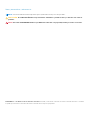 2
2
-
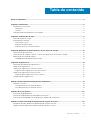 3
3
-
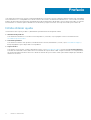 4
4
-
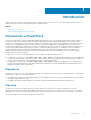 5
5
-
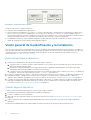 6
6
-
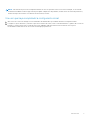 7
7
-
 8
8
-
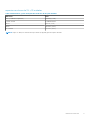 9
9
-
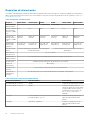 10
10
-
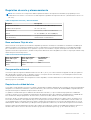 11
11
-
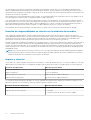 12
12
-
 13
13
-
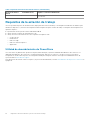 14
14
-
 15
15
-
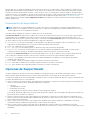 16
16
-
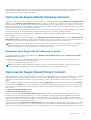 17
17
-
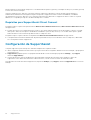 18
18
-
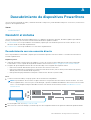 19
19
-
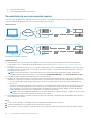 20
20
-
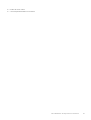 21
21
-
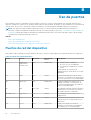 22
22
-
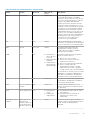 23
23
-
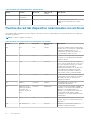 24
24
-
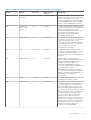 25
25
-
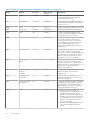 26
26
-
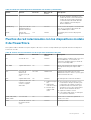 27
27
-
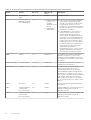 28
28
-
 29
29
-
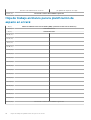 30
30
Dell PowerStore 9000T Guía de inicio rápido
- Tipo
- Guía de inicio rápido
Artículos relacionados
-
Dell PowerStore 9000T Guía del usuario
-
Dell metro node Administrator Guide
-
Dell EMC PowerVault ME4024 El manual del propietario
-
Dell EMC PowerVault ME412 Expansion Guía del usuario
-
Dell PowerEdge R6515 El manual del propietario
-
Dell Storage SCv2000 El manual del propietario
-
Dell Storage SCv2080 Guía del usuario